Jak zautomatyzować tworzenie dokumentów za pomocą ChatGPT w Microsoft Word
Kluczowe wnioski
Rzeczywiście, wykorzystanie automatyzacji może znacznie poprawić zarówno produktywność, jak i wydajność w różnych kontekstach. Poprzez włączenie ChatGPT do Microsoft Word, doświadczenie z generowaniem dokumentów może zostać znacznie ulepszone.
Aby z łatwością zainstalować dodatek ChatGPT, należy uzyskać dostęp do programu Microsoft Word, przejść do karty Wstawianie, a następnie przeprowadzić wyszukiwanie w sklepie dodatków pakietu Microsoft Office w poszukiwaniu funkcji ChatGPT.
Integracja dodatku ChatGPT umożliwia użytkownikom wykorzystanie sztucznej inteligencji w generowaniu i udoskonalaniu dokumentów poprzez podejście kontekstowe. Funkcja ta umożliwia użytkownikom prowadzenie interaktywnych sesji zapytań poprzez zadawanie pytań i otrzymywanie odpowiedzi, ułatwia tłumaczenie językowe, zwięzłe podsumowanie, a także spersonalizowane szkolenie w zakresie dostosowanych stylów pisania.
Wykorzystanie automatyzacji ma kluczowe znaczenie dla zwiększenia produktywności i wydajności. Przez lata Microsoft Word służył jako niezastąpione narzędzie do generowania dokumentów. Wyobraź sobie jednak, że możesz zwiększyć swoje doświadczenie w tworzeniu dokumentów, wykorzystując potencjał sztucznej inteligencji.
Rzeczywiście, za pomocą wygodnej wtyczki można bez wysiłku włączyć możliwości ChatGPT do programu Microsoft Word, zwiększając w ten sposób wydajność i efektywność procesu tworzenia dokumentów.
Jak zainstalować dodatek ChatGPT w programie Word
Ponieważ Microsoft Copilot jest oficjalną pomocą AI dla pakietu Microsoft Office, nie było powodu, aby integrować ChatGPT z aplikacjami pakietu Office, takimi jak Word. Niemniej jednak, dodatek ChatGPT for Excel Word umożliwia wykorzystanie interfejsu API OpenAI do wykorzystania możliwości ChatGPT bezpośrednio w aplikacji Word.
Aby zintegrować i wykorzystać funkcjonalność ChatGPT w Microsoft Word, wykonaj następujące kroki:
⭐Otwórz Microsoft Word.
Przejdź do zakładki “Wstaw” znajdującej się na wstążce, aby uzyskać dalsze instrukcje.
⭐ Kliknij Pobierz dodatki, aby przejść do sklepu z dodatkami pakietu Microsoft Office. 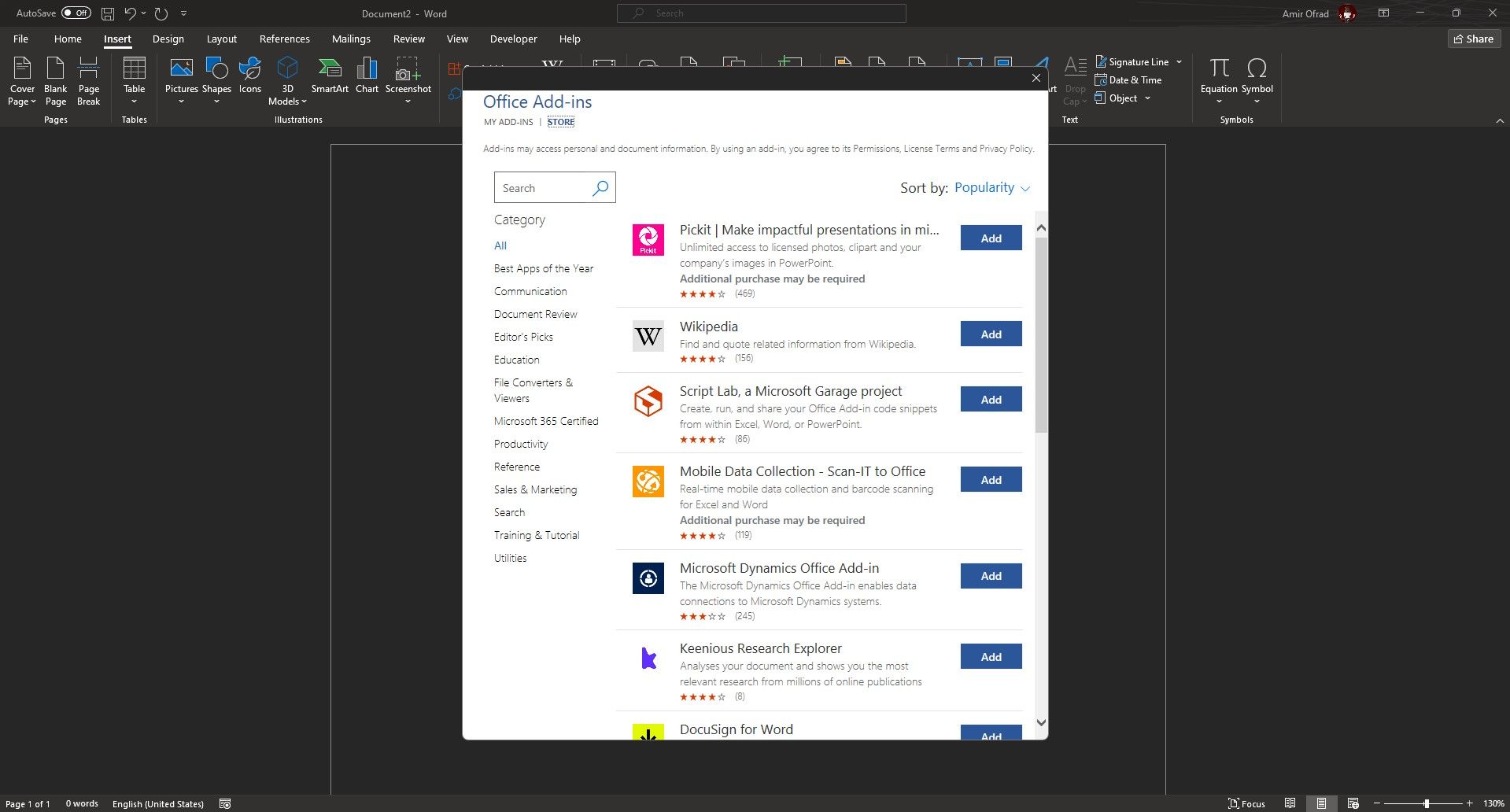
⭐Wyszukaj ChatGPT .
Wykonaj następujące kroki, aby pobrać i zainstalować ChatGPT dla aplikacji Microsoft Office, w tym zarówno Excel, jak i Word:1. Znajdź przycisk “Pobierz dodatki” w preferowanej aplikacji biurowej (Excel lub Word).2. Kliknij ten przycisk, aby rozpocząć proces wyszukiwania.3. W wynikach wyszukiwania poszukaj “ChatGPT” i wybierz go z listy dostępnych opcji.4. Po wybraniu kliknij przycisk “Dodaj”, aby rozpocząć proces instalacji.
⭐ Kliknij Kontynuuj, aby zaakceptować licencję i umowy. 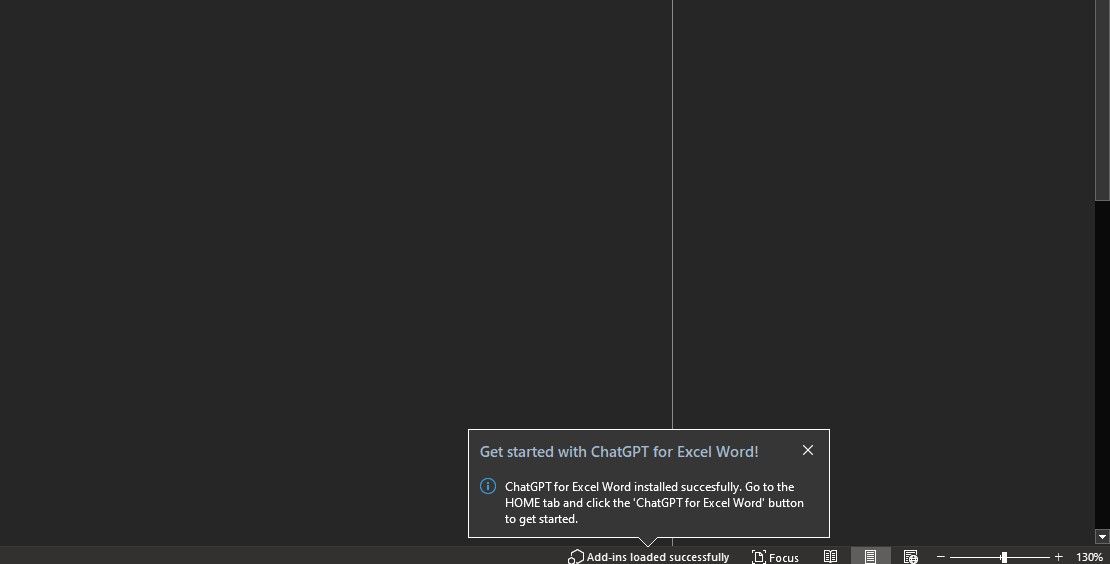
Po zakończeniu procesu instalacji dodatku, w prawym dolnym rogu ekranu zostanie wyświetlone powiadomienie wskazujące, że jest on teraz dostępny za pośrednictwem karty Strona główna w programie Excel.
Jak generować dokumenty w programie Word za pomocą ChatGPT
Aby korzystać z funkcjonalności dodatku ChatGPT, konieczne jest dostarczenie mu klucza API OpenAI po pomyślnym zakończeniu procesu instalacji. Jeśli nie posiadasz klucza API OpenAI, możesz go wygenerować za pośrednictwem strony internetowej OpenAI.
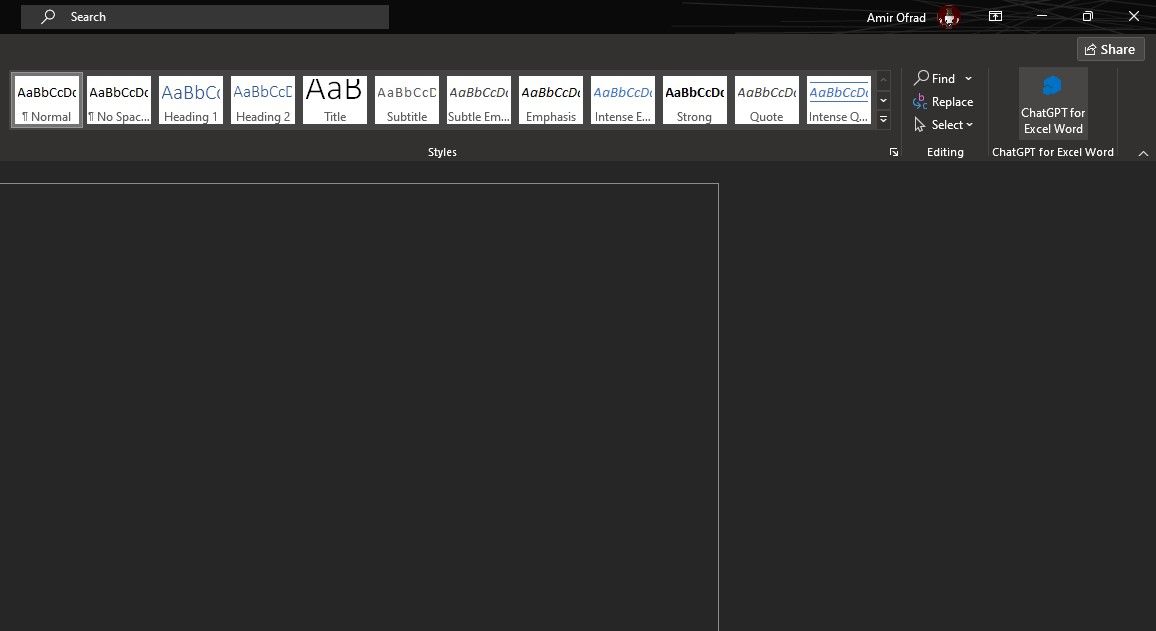
Aby użyć naszego klucza API, przejdź do zakładki “Strona główna” i znajdź opcję “ChatGPT for Excel Word” znajdującą się w prawej dolnej ćwiartce ekranu. Ta czynność spowoduje wygenerowanie dodatkowego panelu wyświetlacza umieszczonego obok głównego interfejsu.
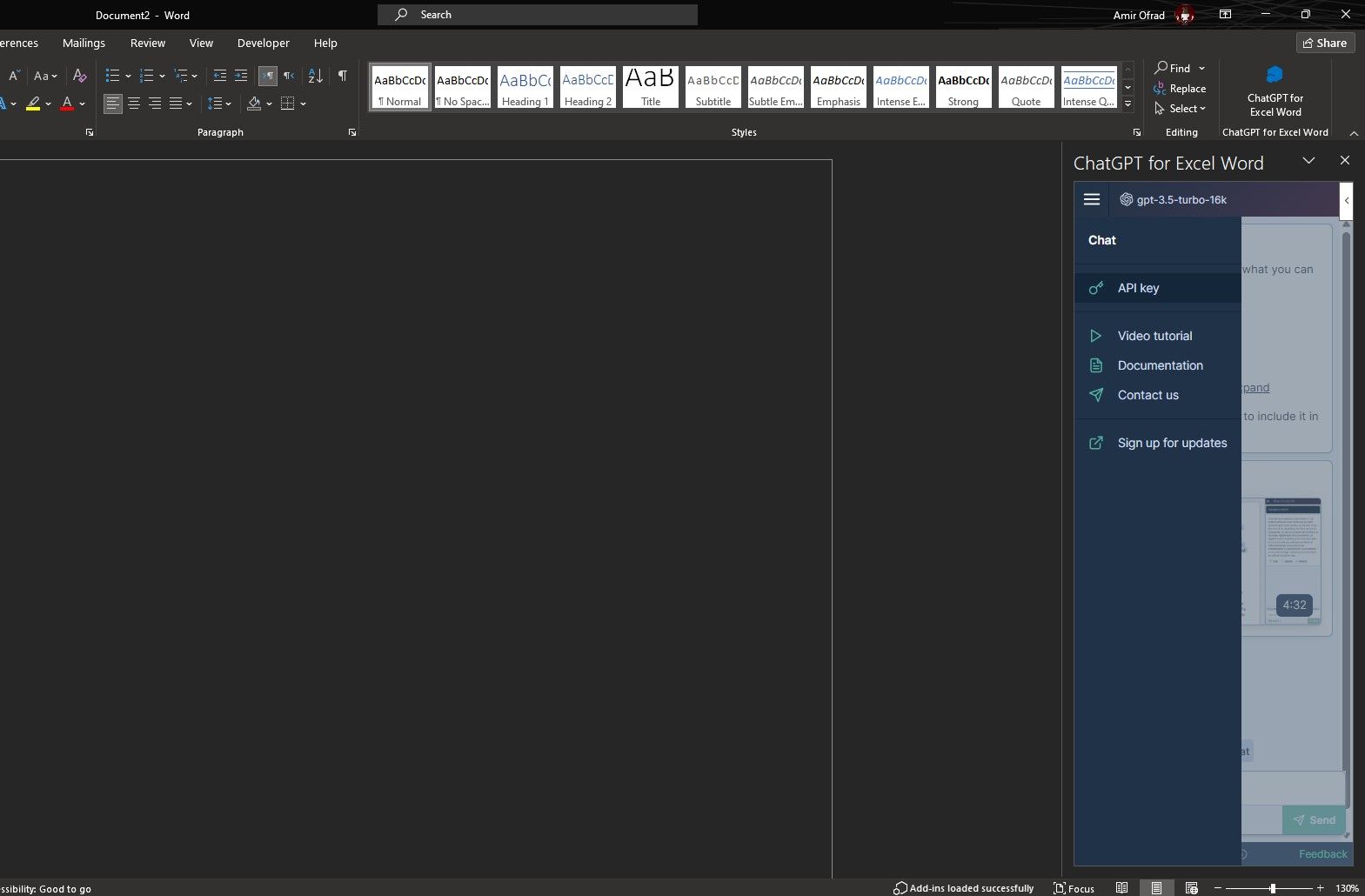
Przejdź do menu ustawień, klikając ikonę hamburgera. Następnie znajdź i wybierz “Klucz API”. Następnie wklej swój unikalny klucz API i naciśnij “Zapisz klucz API”, aby potwierdzić. Po zweryfikowaniu, jesteś gotowy do korzystania z ChatGPT w Microsoft Word z pełną funkcjonalnością.
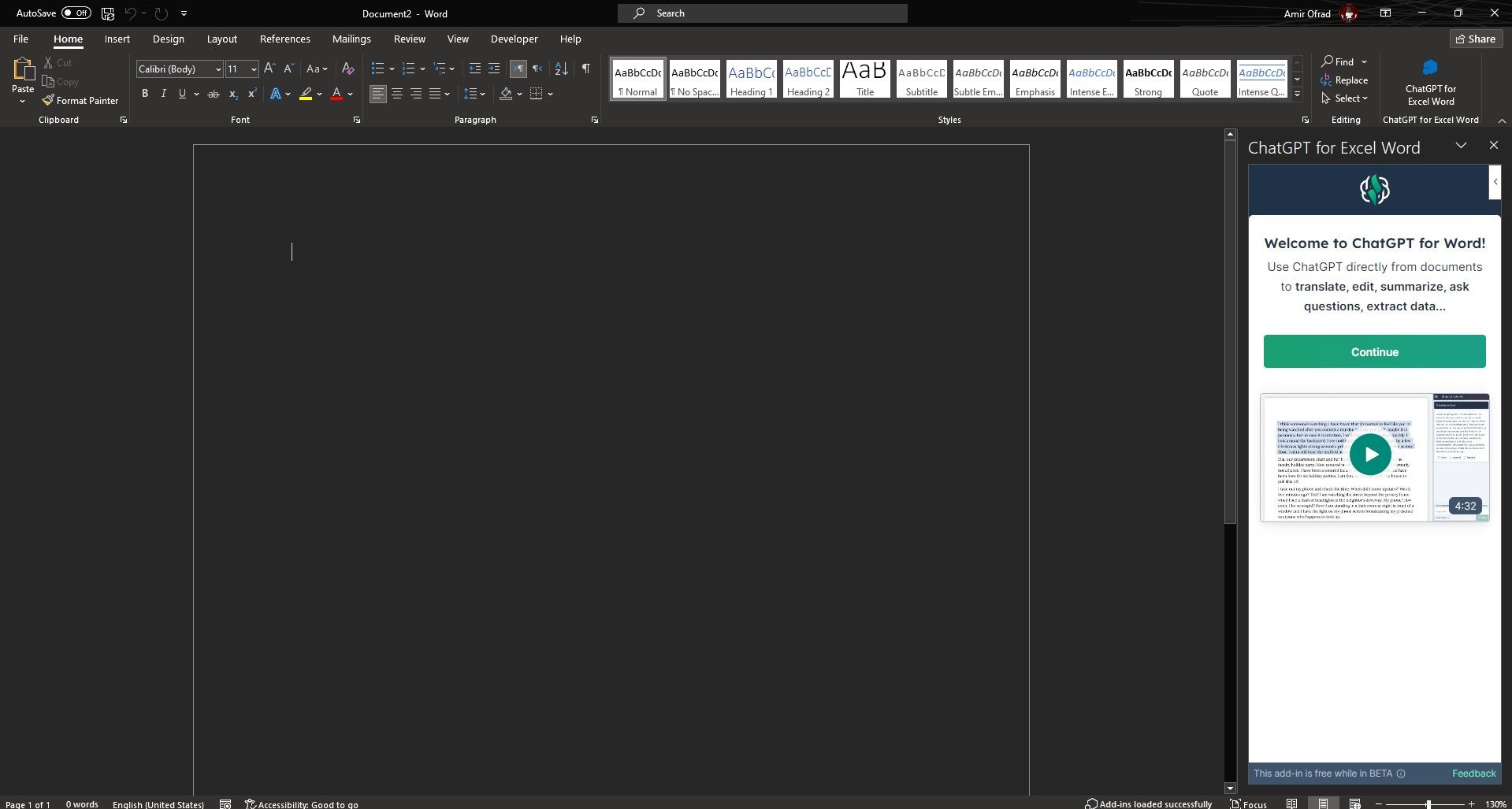
Niezwykły aspekt tego dodatku ChatGPT polega nie tylko na jego zdolności do wyeliminowania potrzeby odwiedzania przeglądarki internetowej, ale także na jego zdolności do wykorzystania parametrów kontekstowych dokumentu użytkownika, czy to jego określonych części, czy całości. Otwierając dodatek i wybierając część dokumentu kursorem myszy, okno zachęty wskaże, że wykorzystuje wybraną zawartość jako kontekst. Alternatywnie, użytkownicy mogą zdecydować się na zastosowanie całego dokumentu jako kontekstu, naciskając jednocześnie “Ctrl \ + A” na klawiaturze, aby wybrać całą zawartość dokumentu.
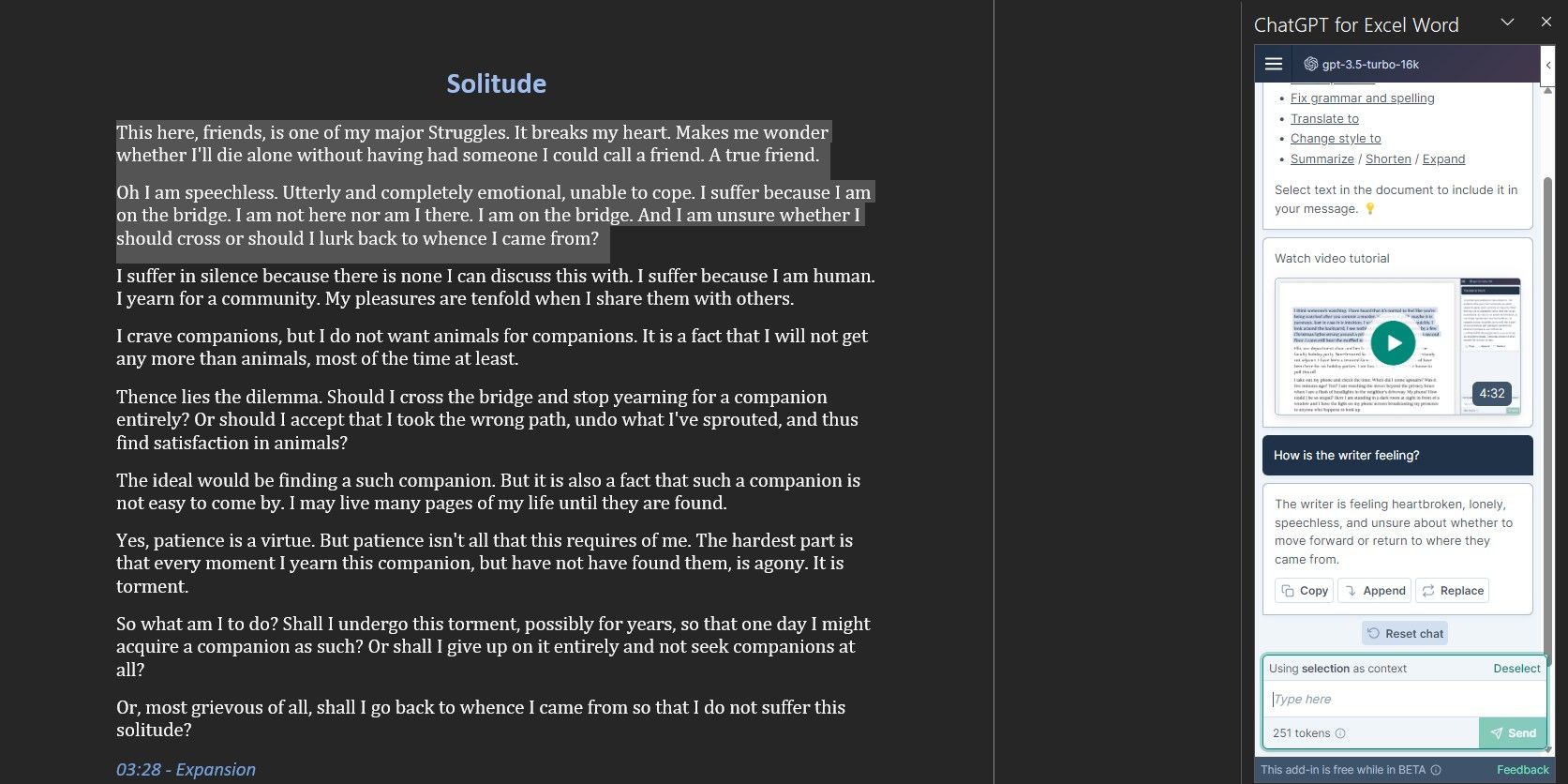
Rzeczywiście, możesz zadać zapytanie, klikając “Wyślij” i obserwując błyskotliwość sztucznej inteligencji w działaniu. Dzięki ChatGPT masz możliwość wykonywania różnych zadań, takich jak tłumaczenie, podsumowywanie, ulepszanie tekstu w dokumencie Word, zadawanie zapytań i uzyskiwanie odpowiedzi na podstawie określonych parametrów.
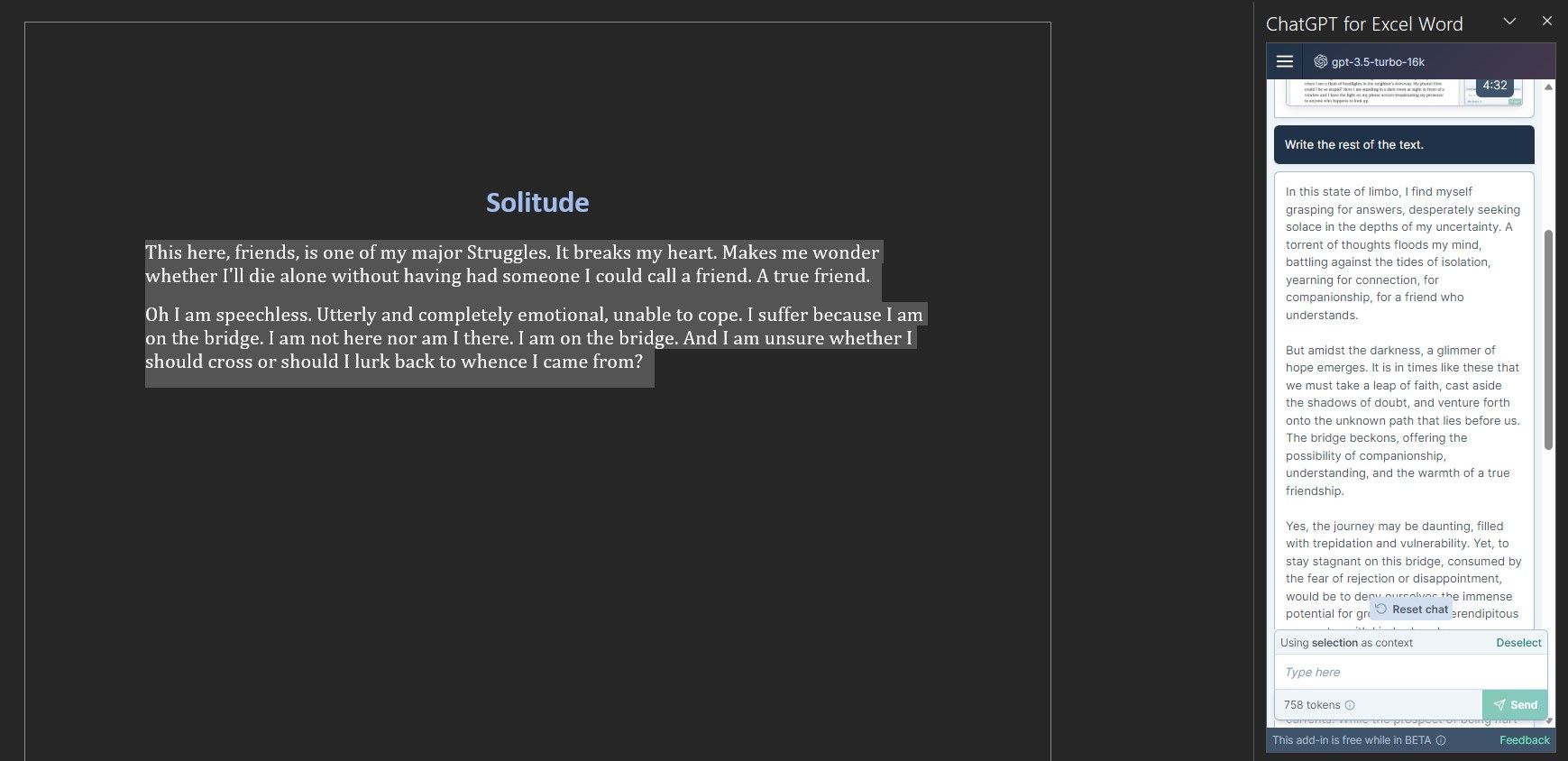
Użytkownik ma możliwość wyodrębnienia części tekstu z podanej treści i poproszenia ChatGPT o skomponowanie pozostałej części. Aby poprawić jakość generowanego tekstu, można wstępnie wytrenować ChatGPT, aby naśladował ich styl pisania przed wykorzystaniem jego możliwości generowania tekstu.
Po otrzymaniu odpowiedzi na zapytanie, wtyczka oferuje dwie możliwości włączenia jej do wybranego tekstu. Możesz zdecydować się na osadzenie odpowiedzi ChatGPT bezpośrednio pod wybranym fragmentem lub alternatywnie zastąpić cały wybór odpowiedzią AI.
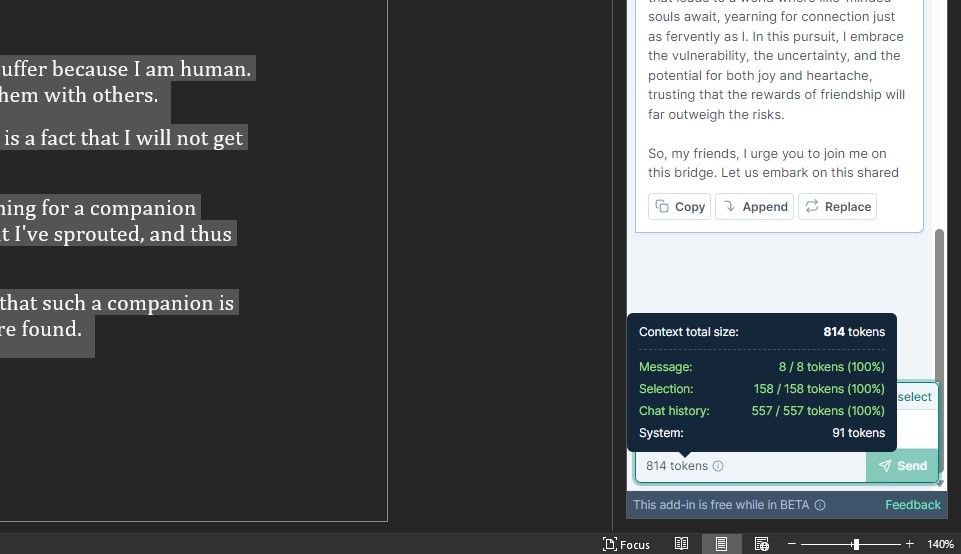
Dodatek zapewnia szacunkową liczbę tokenów wymaganych dla podpowiedzi w polu podpowiedzi. Ważne jest, aby pamiętać, że ChatGPT bierze pod uwagę całą naszą rozmowę jako kontekst podczas generowania odpowiedzi, dlatego zaleca się okresowe ponowne uruchamianie rozmowy, aby zapobiec przekroczeniu wyznaczonego limitu tokenów dla ChatGPT.
Uwolnij moc ChatGPT w Microsoft Word
Włączenie ChatGPT w sferę Microsoft Word oferuje szeroki wachlarz możliwości usprawnienia generowania dokumentów poprzez wykorzystanie zaawansowanej technologii modelu językowego. Jak wykazano w kompleksowych wytycznych zawartych w niniejszym dokumencie, użytkownicy mogą skutecznie wykorzystać te możliwości, aby zwiększyć swoją biegłość i przyspieszyć przepływ pracy na platformie.
Rzeczywiście, niezależnie od tego, czy ktoś szuka wskazówek akademickich lub zawodowych, czy po prostu poszukuje wydajnych narzędzi do edycji tekstu, ten dodatek stanowi cenną okazję do zwiększenia produktywności poprzez wykorzystanie technologii sztucznej inteligencji. W związku z tym każda zainteresowana strona powinna rozważyć wdrożenie tego innowacyjnego rozwiązania i doświadczyć jego potencjalnych zalet we własnym przepływie pracy.